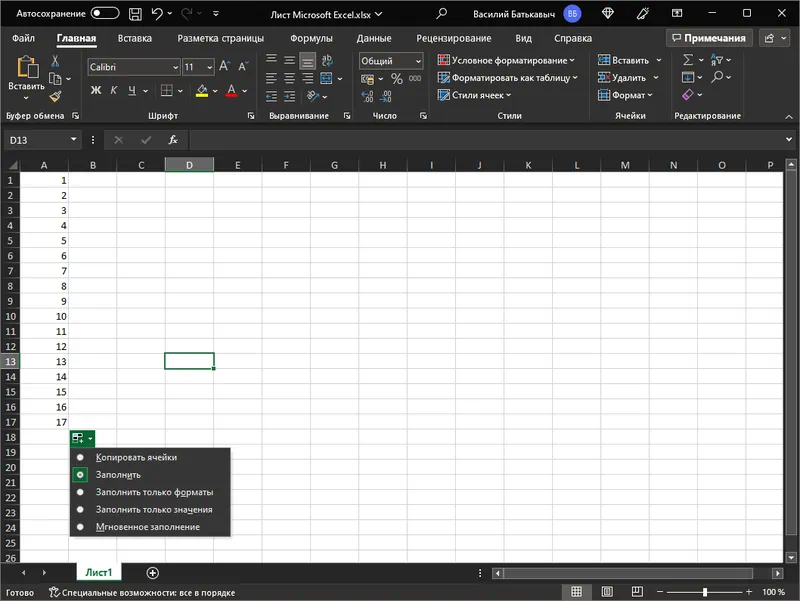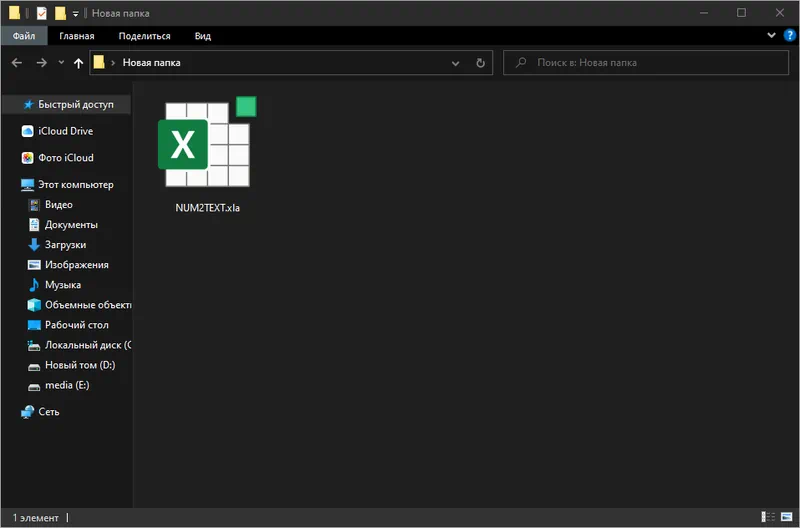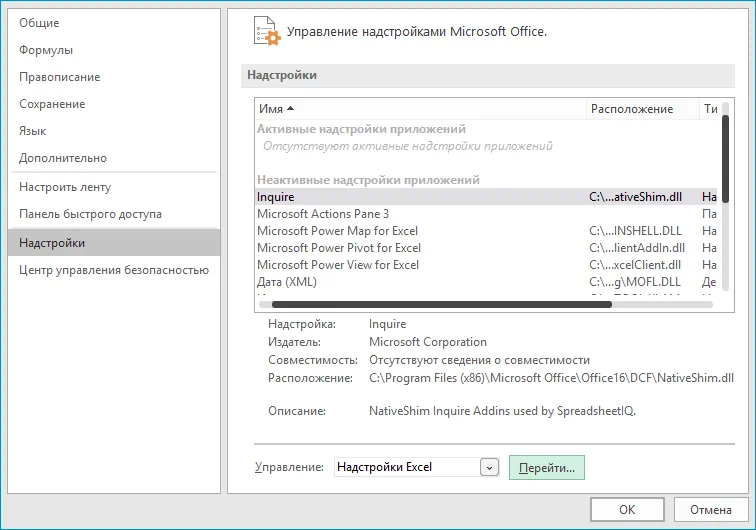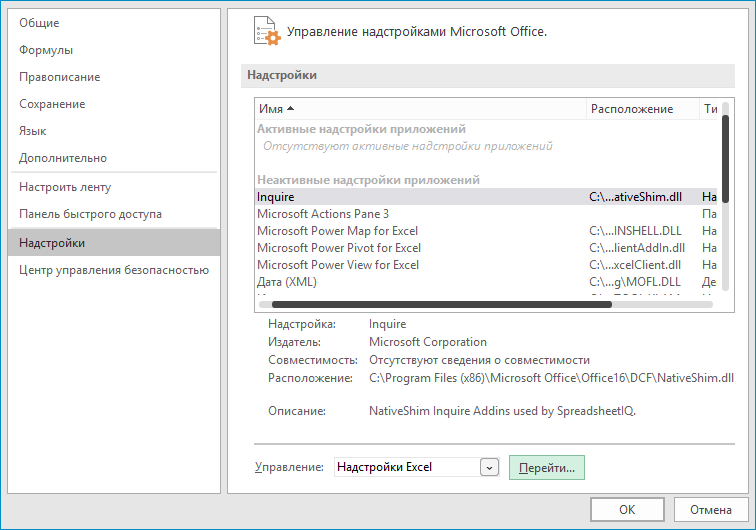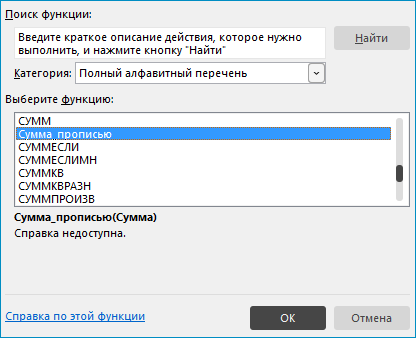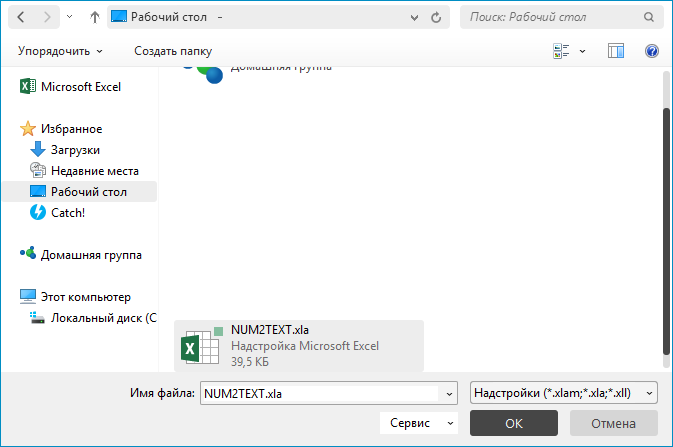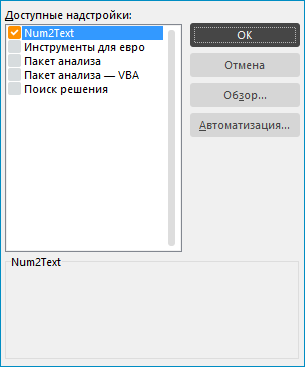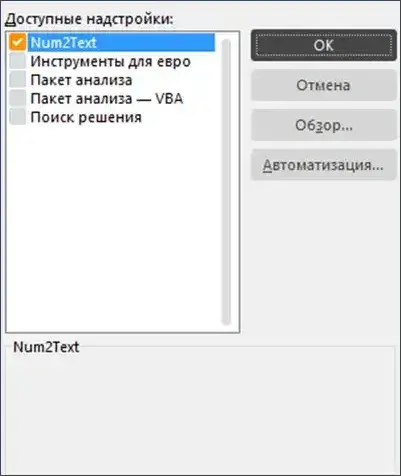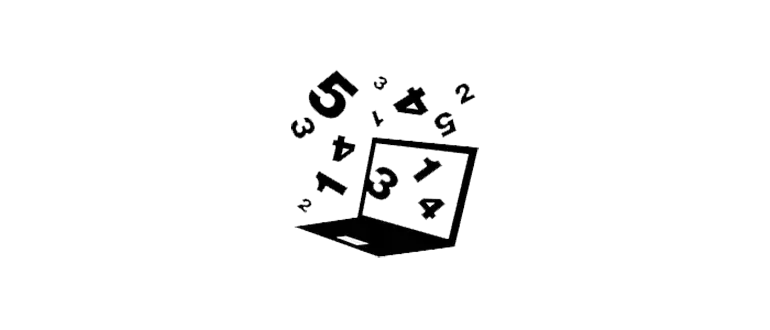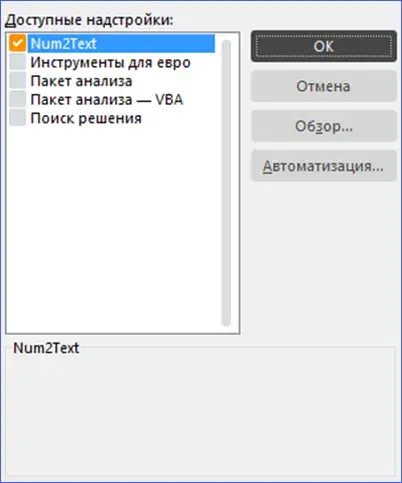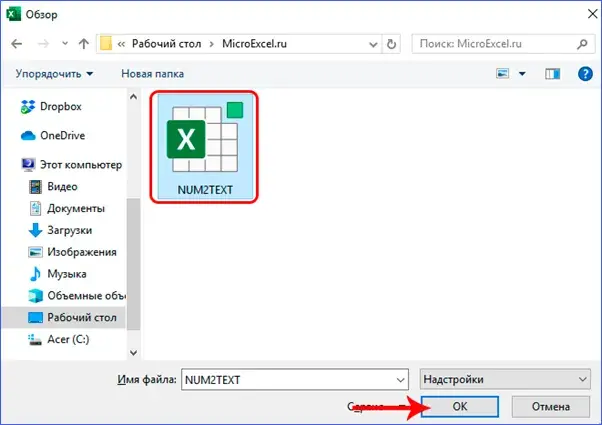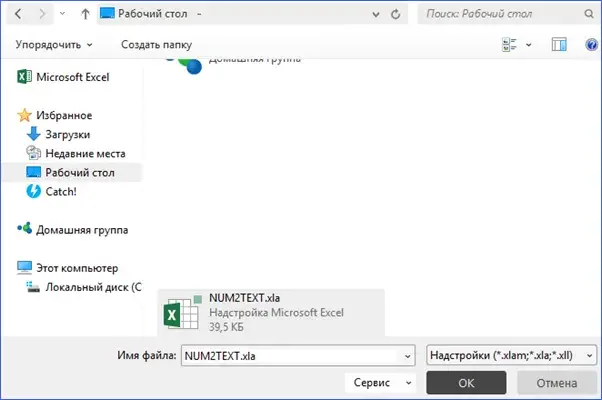NUM2TEXT – это надстройка для Microsoft Excel, при помощи которой мы можем производить различные арифметические операции над числами. Например, сумма прописью и так далее.
Описание надстройки
Данное программное обеспечение позволяет значительно упростить ведение различных операций над числами и строками. К примеру, нам нужно из обычного десятичного числа сделать сумму прописью. Для этого достаточно установить дополнение и просто выбрать соответствующий пункт из контекстного меню.
Надстройка подходит практически для любых версий с офиса. Это может быть Microsoft Excel 2010, 2013, 2016 или 2019.
Как установить
Переходим к процессу установки. Работать нужно по такому сценарию:
- В разделе загрузки при помощи кнопки скачиваем архив с нужным файлом. Распаковываем содержимое в любую папку.
- Помещаем полученный компонент в каталог расширений Microsoft Excel.
- Открываем настройки и выбираем только что добавленное дополнение. Производим активацию.
Как пользоваться
Как уже было сказано, для активации данного дополнения нам нужно перейти к настройкам. В списке выбираем только что скопированный плагин и применяем внесённые изменения.
Достоинства и недостатки
Давайте разберём сильные, а также слабые стороны надстройки для работы с числами в Excel.
Плюсы:
- значительное ускорение процесса работы;
- полная бесплатность.
Минусы:
- некоторая сложность установки.
Скачать
Бесплатно скачать последнюю версию NUM2TEXT.XLA для Microsoft Excel можно при помощи прямой ссылки.
| Язык: | Русский |
| Активация: | Бесплатно |
| Разработчик: | Microsoft |
| Платформа: | Windows XP, 7, 8, 10, 11 |
NUM2TEXT.XLA
Это расширение Excel добавит функцию прописи суммы на русском языке.
С помощью нее можно будет без ошибок записать любое число либо сумму прописью.
Скачиваем расширение
NUM2TEXT.xla
и перемещаем его в папку с Excel, в моем случае это: C:Program FilesMicrosoft OfficeOffice15
Далее открываем Excel и идем в параметры программы.
Надстройки -> Перейти
Нажимаем «Обзор» и выбираем ранее загруженный файл NUM2TEXT.xla
Нажимаем «Ок» и снова «Ок»
Теперь пробуем ввести число и справа, например, ставим =Сумма_прописью(C4)
В итоге мы избавились от рутинной работы ручного ввода суммы прописью.
Очень часто при работе с документами мы сталкиваемся с необходимостью написать сумму прописью. И казалось бы, в этом нет ничего сложного, но когда речь идет о десятках тысяч строк, мы задумываемся. Решение на самом деле очень просто – необходимо использовать специализированное дополнение, которое делает всю работу за нас. Сегодня мы немного подробнее расскажем о специальном расширении NUM2TEXT.XLA, ну а в самом низу этой же странички вы сможете бесплатно скачать его последнюю версию по прямой ссылке.
Для чего это нужно?
Очень часто, работая в бухгалтерии, человек сталкивается с необходимостью, как мы уже говорили, прописать какую-либо сумму прописью. Если речь идет о таком программном обеспечении, как, например, 1C, сложностей не возникает. Но работая с Microsoft Excel, мы на 100% ощущаем всю горечь проблемы. И тогда становится ясно, что без дополнения NUM2TEXT уже не обойтись.
Данное расширение подойдет не только для профессионалов, но и для обычных пользователей. Тем более что в самом конце этой странички вы сможете полностью бесплатно скачать его по прямой ссылке.
Как установить
Установить NUM2TEXT для нашего офисного пакета очень просто. Делается это следующим образом:
- Сначала, при помощи имеющейся в самом низу странички кнопки, скачиваем архив с нужным нам файлом. После этого распаковываем его.
- Далее запускаем программу Excel и переходим в главное меню, а именно раздел «Файл». Далее жмем по ссылке «Параметры».
- Выбираем кнопку «Надстройки», а потом кликаем по «Управление».
- Жмем ссылку «Надстройки Excel», а после нее «Перейти…».
- Переходим к «Обзор…» к и находим тот файл, который недавно скачали.
- Активируем наш плагин, установив галочку напротив его названия.
После этого добавленный инструмент можно будет использовать, а для того, чтобы проверить, работает ли он, делаем следующее:
- Выделяем какую-либо ячейку в таблице Excel, а потом вписываем в нее значение.
- Выделив вторую ячейку, выбираем инструмент «Вставить функцию» (кнопка, расположенная немножко левее, чем инструмент для ввода формул).
- Выбираем «Сумма прописью» и кликаем «ОК».
- В текстовом поле «Аргументы» устанавливаем указатель мыши на «Сумма» и указываем наш аргумент.
После этого число, которое мы указали, должно отобразиться прописью. Соответственно, если это произошло, значит мы все сделали правильно.
Как пользоваться
Для того чтобы инструмент, добавленный в Microsoft Excel, начал работать, необходимо проделать ряд несложных шагов, а именно: добавляем формулу, к примеру, это может быть: «=Сумма_прописью (сумма)» (вместо «сумма» — нужное число) или «=Сумма_прописью (координата) (вместо «координата» — адрес ячейки, в которой содержится число).
Ключ активации и загрузка
Как мы уже говорили, рассматриваемый инструмент является полностью бесплатным и никаких дополнительных действий для своей активации не предусматривает.
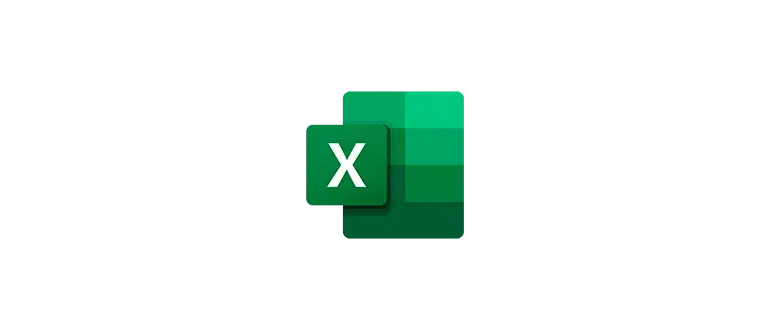
Электронные таблицы Excel от компании Microsoft позволяют сэкономить массу свободного времени и облегчить работу с цифрами. Иногда числа необходимо прописывать словами. В этой ситуации на помощь придёт небольшая, но очень полезная надстройка NUM2TEXT.XLA. Бесплатно скачать софт можно внизу этого обзора.
Возможности
Не будем слишком долго останавливаться на этом вопросе, так как описываемая надстройка предназначена исключительно для того, чтобы преобразовать цифры в слова. Это позволяет сильно облегчить работу и избавить пользователя от монотонных скучных действий.
Установить NUM2TEXT.XLA очень просто. Для этого нужно перейти в раздел «Параметры» и выбрать «Надстройки Excel». После этого выбираем через проводник нужный файл и устанавливаем его в Excel.
Плюсы и минусы
Относительно плюсов и минусов можно сказать следующее.
Достоинства:
- легковесность;
- отсутствие требований к ПК;
- простота в работе;
- бесплатное распространение.
Недостатки:
- нет.
Как скачать
Всё готово к загрузке софта. Для этого следует кликнуть по кнопке внизу.
| Категория: | Офис |
| Разработчик: | Microsoft |
| Платформа: | Windows 7, 8, 10, 11 |
| Русский: | Да |
| Лицензия: | Бесплатно |
NUM2TEXT.XLA
( 1 оценка, среднее 4 из 5 )
При домашнем или профессиональном использовании электронных таблиц от компании Microsoft может появиться необходимость преобразования цифр в текст. Для этого рекомендуется бесплатно скачать и установить файл надстройки NUM2TEXT.XLA для Excel 2016 или других версий. Давайте же ближе познакомимся с предназначением софта, сразу после чего сможем загрузить его по ссылке внизу этой странички.
Содержание
- Описание
- Похожие приложения
- Достоинства и недостатки
- Системные требования
- Скачать
Описание
Пользователям Microsoft Excel наверняка хоть раз в жизни приходилось писать числа словами. Если это необходимо сделать один или два раза, проблем не возникнет. Если же приходится писать словами большое количество цифр, тут может уйти довольно много времени. На помощь придет одна очень полезная и интересная надстройка для Excel под названием NUM2TEXT.XLA. Она поможет в считаные минуты преобразовать числа в слова. При этом можно не бояться, что в написании будет ошибка.
Для установки надстройки следует воспользоваться настройками Microsoft Excel. Если самостоятельно разобраться с данным процессом не получается, можно просмотреть обучающее видео в сети.
Похожие приложения
Нетрудно догадаться, что данная надстройка является уникальной, поэтому найти для нее замену не получится. Если у вас есть на примете похожее программное обеспечение, напишите об этом в комментариях и поделитесь мнением с другими посетителями сайта.
Достоинства и недостатки
Переходя к следующему не менее интересному вопросу, будем говорить о том, какие сильные и слабые стороны есть у данного программного обеспечения.
Плюсы:
- Софт практически не занимает места на жестком диске.
- Процесс преобразования цифр в слова будет быстрым и качественным.
- Легкая и быстрая инсталляция.
- Безвозмездное распространение.
Минусы:
- Не обнаружено.
Системные требования
Так как речь идет о надстройке для Microsoft Excel, то и системные требования, соответственно будут рассмотрены для данного продукта:
- Центральный процессор: 1 ГГц.
- Оперативная память: 1000 Мб.
- Место на жестком диске: 2 Гб.
- Операционная система: Windows XP, 7, 8, 10.
Скачать
Ниже вы сможете найти дополнительную полезную информацию по софту.
| Информация актуальная на: | 2023 год |
| Версия: | Последняя |
| Платформа: | Microsoft Windows 32/64 Bit |
| Лицензия: | Бесплатно |
| Язык: | Русский |
| Разработчик: | Microsoft |
NUM2TEXT.XLA Excel 2016